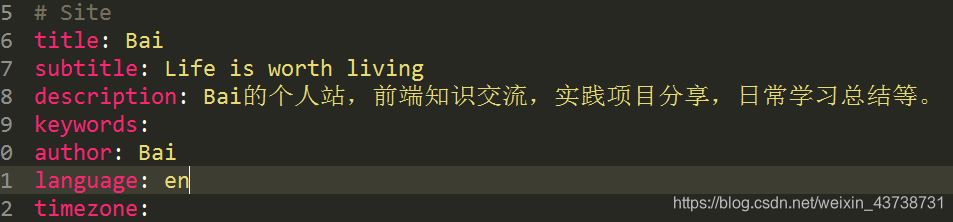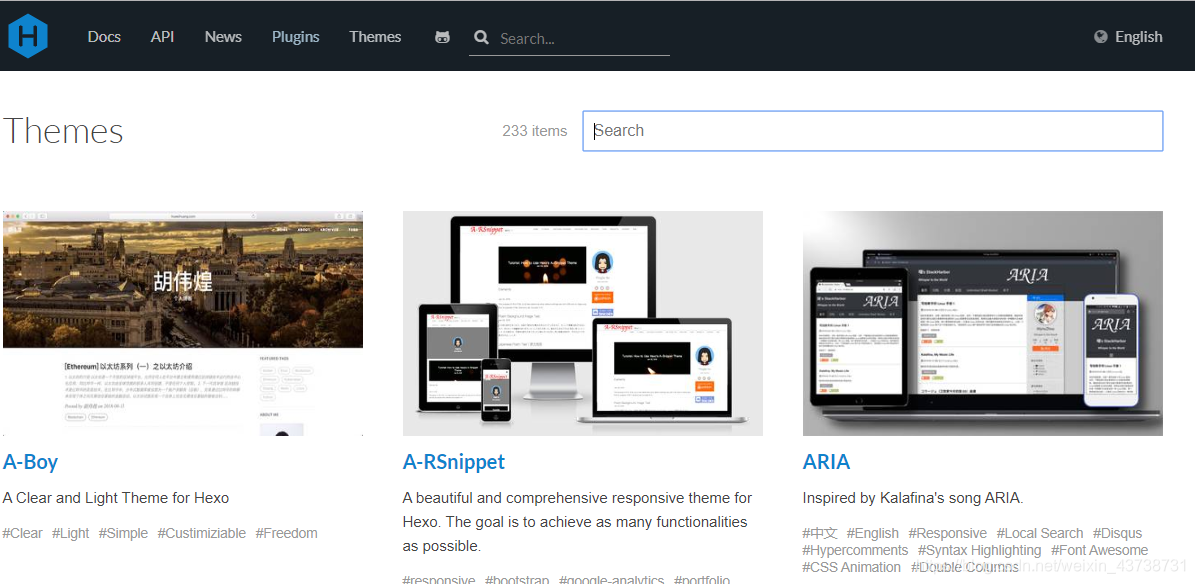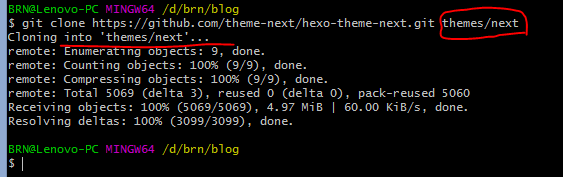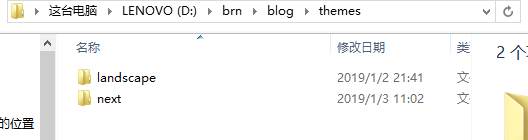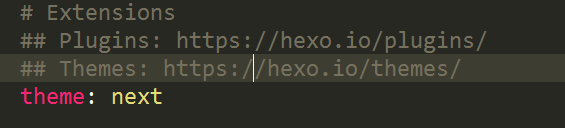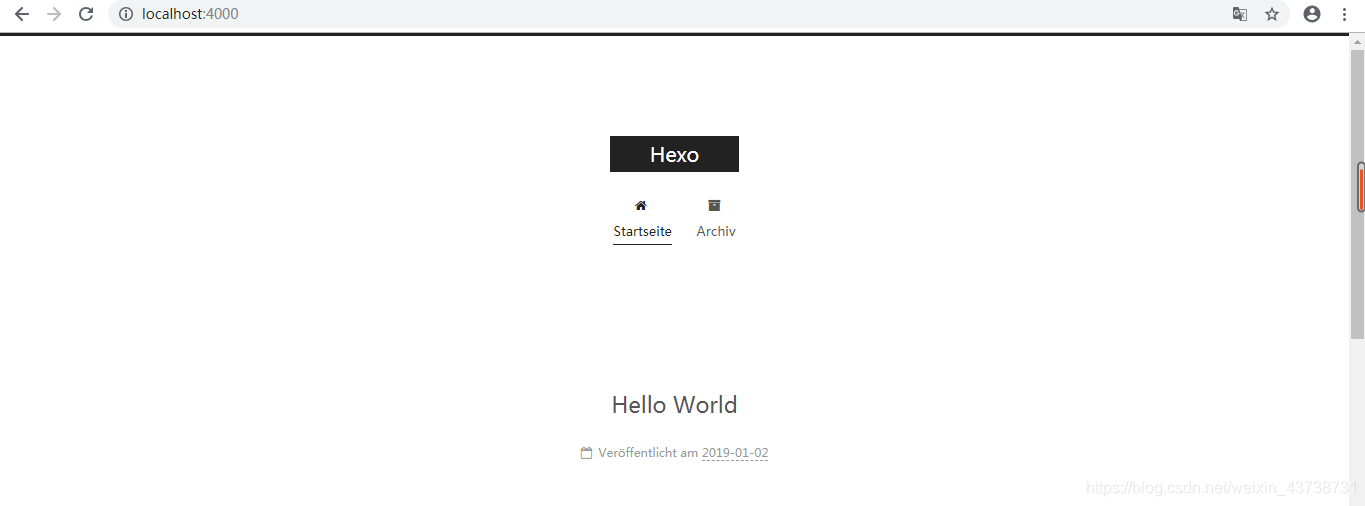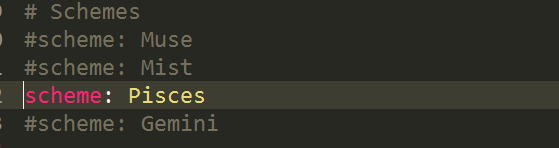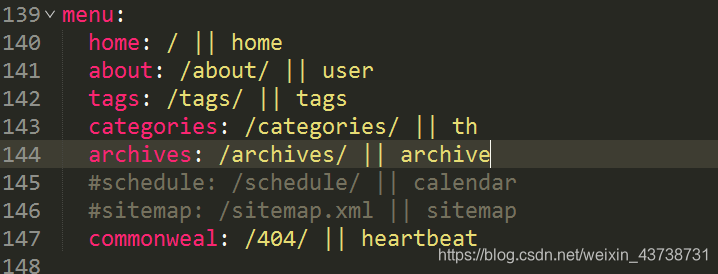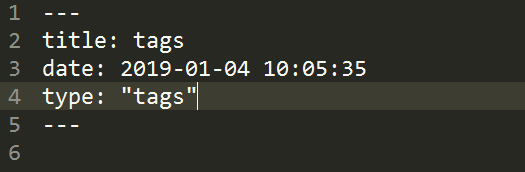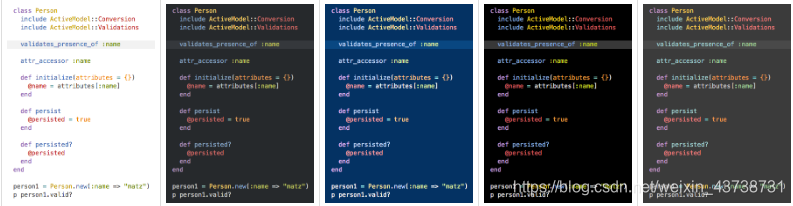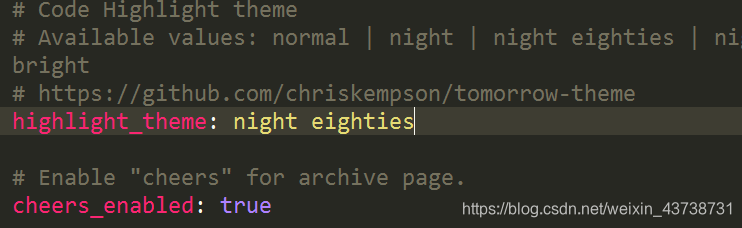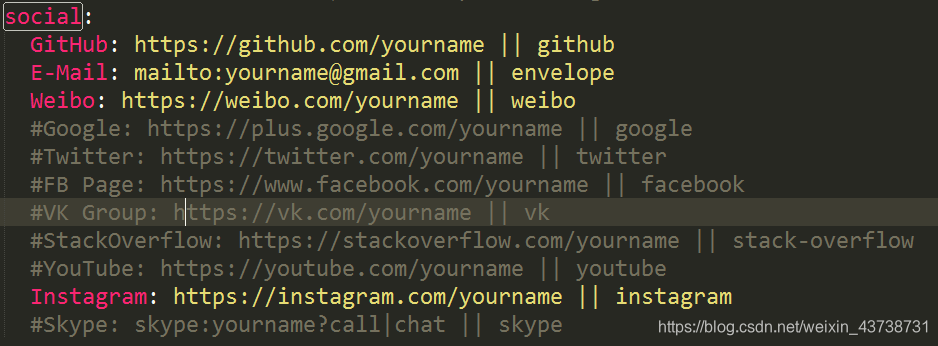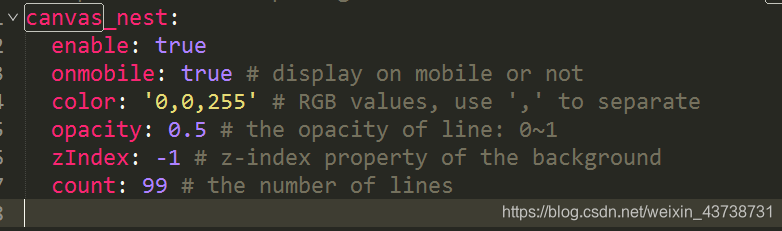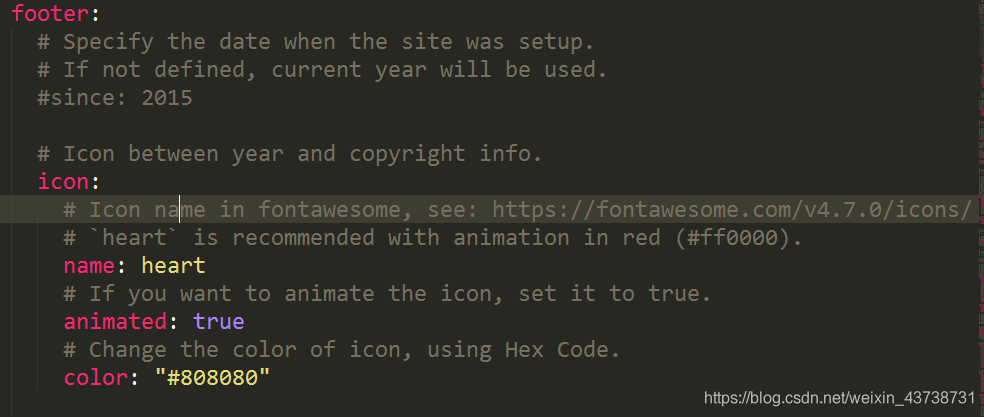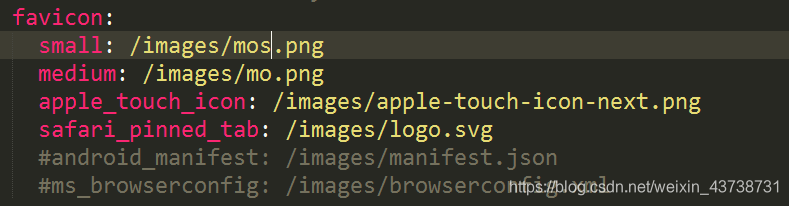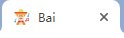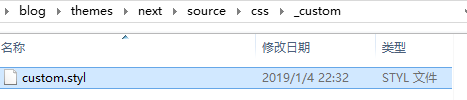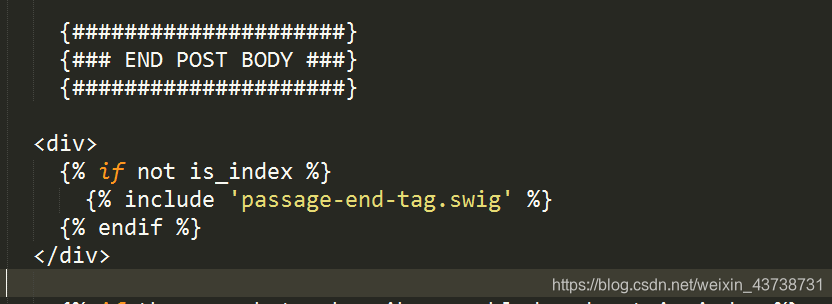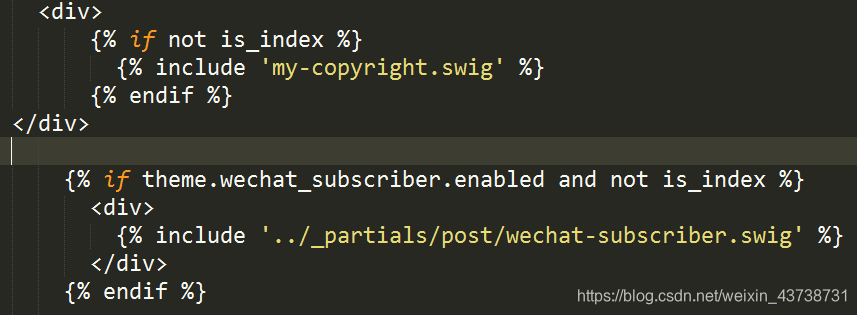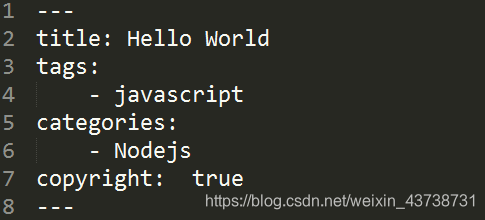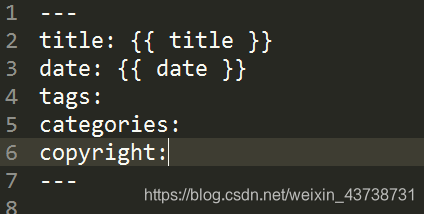上一篇已经把博客搭建好了,这一篇来进行博客的主题优化讲解。
文章目录
配置博客信息
在 _config.yml 中修改大部分的配置。
title:网站标题
subtitle: 网站副标题
description: 网站描述
author: 您的名字
language: 网站使用的语言
timezone: 网站时区。Hexo 默认使用您电脑的时区。时区列表。比如说:America/New_York, Japan, 和 UTC 。
其中,description主要用于SEO,告诉搜索引擎一个关于您站点的简单描述,通常建议在其中包含您网站的关键词。author参数用于主题显示文章的作者。
安装主题
可以到hexo官网选择自己心仪的主题,我选择下载的是next主题。
在自己的博客文件夹下打开git bash,输入以下命令
git clone https://github.com/theme-next/hexo-theme-next.git
但是要把文件保存到文件夹themes/next下,所以应该如图所示,在地址后面加themes/next。
之后的更新可以通过 git pull 来快速更新, 而不用再次下载压缩包替换。
下载成功可以看到文件夹下有了next文件。
打开_config.yml文件,修改如下
然后输入hexo g, hexo s
在浏览器输入http://localhost:4000 看看效果已经更改成功辣!
配置主题
Scheme
Scheme 是 NexT 提供的一种特性,借助于 Scheme,NexT 为你提供多种不同的外观。同时,几乎所有的配置都可以 在 Scheme 之间共用。目前 NexT 支持三种 Scheme,他们是:
- Muse 默认 Scheme,这是 NexT 最初的版本,黑白主调,大量留白
- Mist Muse 的紧凑版本,整洁有序的单栏外观
- Pisces 双栏 Scheme,小家碧玉似的清新
Scheme 的切换通过更改 主题配置文件,搜索 scheme 关键字。 你会看到有三行 scheme 的配置,将你需用启用的 scheme 前面注释 # 去除即可。
设置菜单
菜单配置包括三个部分,第一是菜单项(名称和链接),第二是菜单项的显示文本,第三是菜单项对应的图标。 NexT 使用的是 Font Awesome 提供的图标, Font Awesome 提供了 600+ 的图标,可以满足绝大的多数的场景,同时无须担心在 Retina 屏幕下 图标模糊的问题。
- 设定菜单内容,对应的字段是 menu。 菜单内容的设置格式是:item name: link。其中 item name 是一个名称,这个名称并不直接显示在页面上,她将用于匹配图标以及翻译。
- 设定菜单项的图标,对应的字段是 menu_icons。 此设定格式是 item name: icon name,其中 item name 与上一步所配置的菜单名字对应,icon name 是 Font Awesome 图标的 名字。而 enable 可用于控制是否显示图标,你可以设置成 false 来去掉图标。
官网的解释是上面这样的,版本更新的原因吗?
||后面就是图标的名称。
设置侧栏
默认情况下,侧栏仅在文章页面(拥有目录列表)时才显示,并放置于右侧位置。 可以通过修改 主题配置文件 中的 sidebar 字段来控制侧栏的行为。侧栏的设置包括两个部分,其一是侧栏的位置, 其二是侧栏显示的时机。
- 设置侧栏的位置,修改 sidebar.position 的值,支持的选项有:
left - 靠左放置
right - 靠右放置
目前仅 Pisces Scheme 支持 position 配置。影响版本5.0.0及更低版本。
sidebar:
position: left - 设置侧栏显示的时机,修改 sidebar.display 的值,支持的选项有:
post - 默认行为,在文章页面(拥有目录列表)时显示
always - 在所有页面中都显示
hide - 在所有页面中都隐藏(可以手动展开)
remove - 完全移除
sidebar:
display: post
设置头像(旋转效果)
将头像图片放入
编辑主题配置文件, 修改字段 avatar, 值设置成头像的链接地址。将头像放置主题目录下的 source/images/ (新建images 目录若不存在),名字就叫avatar把。
设置旋转效果:
打开themes\next\source\css_common\components\sidebar\sidebar-author.styl,
添加以下注释代码
.site-author-image {
display: block;
margin: 0 auto;
padding: $site-author-image-padding;
max-width: $site-author-image-width;
height: $site-author-image-height;
border: $site-author-image-border-width solid $site-author-image-border-color;
/* 头像圆形 /
border-radius: 80px;
-webkit-border-radius: 80px;
-moz-border-radius: 80px;
box-shadow: inset 0 -1px 0 #333sf;
/ 鼠标经过头像旋转时间 /
-webkit-transition: -webkit-transform 1.0s ease-out;
-moz-transition: -moz-transform 1.0s ease-out;
transition: transform 1.0s ease-out;
}
img:hover {
/ 鼠标经过停止头像旋转
-webkit-animation-play-state:paused;
animation-play-state:paused;/
/ 鼠标经过头像旋转360度 */
-webkit-transform: rotateZ(360deg);
-moz-transform: rotateZ(360deg);
transform: rotateZ(360deg);
}
设置RSS
在博客的文件目录下启动git bash并安装插件,执行以下命令。
$ npm install --save hexo-generator-feed
修改站点配置文件,在最后添加以下代码
修改主题配置文件如下:
新建页面
除了Next自动创建的两个页面,其它页面需要自己创建,执行以下代码:
在tags下的index.md新增type属性
剩下的categories,about页面也是同样的做法
设置代码高亮主题
NexT 使用 Tomorrow Theme 作为代码高亮,共有5款主题供你选择。 NexT 默认使用的是 白色的 normal 主题,可选的值有 normal,night, night blue, night bright, night eighties。
在主题文件中修改自己想要的高亮主题
侧边栏社交链接
社交链接在主题配置文件中的social片段下:
地址换成自己的就好
设定链接的图标,其格式是: Font Awesome 图标名称, 匹配键 与上一步所配置的链接的 显示文本 相同(大小写严格匹配),图标名称 是 Font Awesome 图标的名字(不必带 fa- 前缀)。 enable 选项用于控制是否显示图标,你可以设置成 false 来去掉图标。
设置「背景动画」
编辑主题配置文件, 我下的这个next版本已经支持四种动画了,Canvas-nest,three_waves,canvas_lines,canvas_sphere根据自己的需求设置值为 true 或者 false 即可,还有颜色透明度那些参数可以自己修改。
但是没有用。。。。
解决方案是:先进到themes/next文件夹下,执行以下命令,把相应的js文件clone下来才能生效鸭- -
优化主题
底部显示建站时间和图标修改
since就是建站时间,可以去掉#自己进行修改。name后面对应就是图标的名字,我改为了heart看起来有爱一点鸭O(∩_∩)O。
设置网站logo
先把自己的图片放置在文件下
打开主题配置文件_config.yml ,找到字段favicon,修改图片名。
重新运行,已经改成自己的辣。
左上角或右上角的Github样式
到http://tholman.com/github-corners/挑选自己喜欢的样式,复制代码。并将代码放在指定位置下,如图所示。
隐藏网页底部powered By Hexo
我到主题配置文件下的footer字段修改了两个值便可以隐藏了。
主页文章添加阴影效果
找到此文件添加以下代码
// Custom styles.
.post {
margin-top: 60px;
margin-bottom: 60px;
padding: 25px;
-webkit-box-shadow: 0 0 5px rgba(202, 203, 203, .5);
-moz-box-shadow: 0 0 5px rgba(202, 203, 204, .5);
}
修改文章内链接文本样式
找到以下文件,
加入以下代码:
.post-body p a{
color: #64CEAA; //原始链接颜色
border-bottom: none;
border-bottom: 1px solid #64CEAA;//底部分割线颜色
&:hover {
color: #fc6423; //鼠标经过颜色
border-bottom: none;
border-bottom: 1px solid #fc6423; //底部分割线颜色
}
}
可以自己修改想要的颜色。
文章末尾统一添加“本文结束”标记
在路径 \themes\next\layout_macro 中新建 passage-end-tag.swig 文件,并添加以下内容:
<div>
{% if not is_index %}
<div style="text-align:center;color: #ccc;font-size:14px;"本文结束<i class="fa fa-car"></i>感谢您的阅读</div>
{% endif %}
</div>
接着打开\themes\next\layout_macro\post.swig文件,在post-body 之后, 添加以下代码
<div>
{% if not is_index %}
{% include 'passage-end-tag.swig' %}
{% endif %}
</div>
添加位置如图所示
自定义鼠标样式
打开themes/next/source/css/_custom/custom.styl,在里面写下如下代码
// 鼠标样式
* {
cursor: url("http://om8u46rmb.bkt.clouddn.com/sword2.ico"),auto!important
}
:active {
cursor: url("http://om8u46rmb.bkt.clouddn.com/sword1.ico"),auto!important
}
修改``代码块自定义样式
打开\themes\next\source\css_custom\custom.styl,向里面加入:(颜色可以自己定义)
// Custom styles.
code {
color: #ff7600;
background: #fbf7f8;
margin: 2px;
}
// 大代码块的自定义样式
.highlight, pre {
margin: 5px 0;
padding: 5px;
border-radius: 3px;
}
.highlight, code, pre {
border: 1px solid #d6d6d6;
}
网站底部字数统计
切换到根目录下,运行以下代码
$ npm install hexo-wordcount --save
然后在/themes/next/layout/_partials/footer.swig文件尾部加上:
<div class="theme-info">
<div class="powered-by"></div>
<span class="post-count">博客全站共{{ totalcount(site) }}字</span>
</div>
在文章底部增加版权信息
在目录 next/layout/_macro/下添加 my-copyright.swig:
{% if page.copyright %}
<div class="my_post_copyright">
<script src="//cdn.bootcss.com/clipboard.js/1.5.10/clipboard.min.js"></script>
<!-- JS库 sweetalert 可修改路径 -->
<script src="https://cdn.bootcss.com/jquery/2.0.0/jquery.min.js"></script>
<script src="https://unpkg.com/sweetalert/dist/sweetalert.min.js"></script>
<p><span>本文标题:</span><a href="{{ url_for(page.path) }}">{{ page.title }}</a></p>
<p><span>文章作者:</span><a href="/" title="访问 {{ theme.author }} 的个人博客">{{ theme.author }}</a></p>
<p><span>发布时间:</span>{{ page.date.format("YYYY年MM月DD日 - HH:MM") }}</p>
<p><span>最后更新:</span>{{ page.updated.format("YYYY年MM月DD日 - HH:MM") }}</p>
<p><span>原始链接:</span><a href="{{ url_for(page.path) }}" title="{{ page.title }}">{{ page.permalink }}</a>
<span class="copy-path" title="点击复制文章链接"><i class="fa fa-clipboard" data-clipboard-text="{{ page.permalink }}" aria-label="复制成功!"></i></span>
</p>
<p><span>许可协议:</span><i class="fa fa-creative-commons"></i> <a rel="license" href="https://creativecommons.org/licenses/by-nc-nd/4.0/" target="_blank" title="Attribution-NonCommercial-NoDerivatives 4.0 International (CC BY-NC-ND 4.0)">署名-非商业性使用-禁止演绎 4.0 国际</a> 转载请保留原文链接及作者。</p>
</div>
<script>
var clipboard = new Clipboard('.fa-clipboard');
$(".fa-clipboard").click(function(){
clipboard.on('success', function(){
swal({
title: "",
text: '复制成功',
icon: "success",
showConfirmButton: true
});
});
});
</script>
{% endif %}
在目录next/source/css/_common/components/post/下添加my-post-copyright.styl:
.my_post_copyright {
width: 85%;
max-width: 45em;
margin: 2.8em auto 0;
padding: 0.5em 1.0em;
border: 1px solid #d3d3d3;
font-size: 0.93rem;
line-height: 1.6em;
word-break: break-all;
background: rgba(255,255,255,0.4);
}
.my_post_copyright p{margin:0;}
.my_post_copyright span {
display: inline-block;
width: 5.2em;
color: #b5b5b5;
font-weight: bold;
}
.my_post_copyright .raw {
margin-left: 1em;
width: 5em;
}
.my_post_copyright a {
color: #808080;
border-bottom:0;
}
.my_post_copyright a:hover {
color: #a3d2a3;
text-decoration: underline;
}
.my_post_copyright:hover .fa-clipboard {
color: #000;
}
.my_post_copyright .post-url:hover {
font-weight: normal;
}
.my_post_copyright .copy-path {
margin-left: 1em;
width: 1em;
+mobile(){display:none;}
}
.my_post_copyright .copy-path:hover {
color: #808080;
cursor: pointer;
}
修改next/layout/_macro/post.swig
添加如下代码:
<div>
{% if not is_index %}
{% include 'my-copyright.swig' %}
{% endif %}
</div>
添加位置为:
修改next/source/css/_common/components/post/post.styl文件,在最后一行增加代码:
@import “my-post-copyright”
如果要在该博文下面增加版权信息的显示,需要在 Markdown 中增加copyright: true的设置,类似:
小技巧:如果你觉得每次都要输入copyright: true很麻烦的话,那么在/scaffolds/post.md文件中添加:
博客添加站内搜索
先在根目录输入以下代码下载下载两个插件:
npm install hexo-generator-search --save
npm install hexo-generator-searchdb --save
然后进入站点配置文件,添加以下代码
search:
path: search.xml
field: post
format: html
limit: 10000
进入主题配置文件找到local_search字段enable改为true
如何设置页面文章的篇数?
在 Hexo 里可以为首页和归档页面设置不同的文章篇数,但可能需要安装 Hexo 插件。详细步骤如下。
- 安装插件
npm install --save hexo-generator-index
npm install --save hexo-generator-archive
npm install --save hexo-generator-tag
- 等待扩展全部安装完成后,在 站点配置文章 中,设定如下选项:
index_generator:
per_page: 5
archive_generator:
per_page: 20
yearly: true
monthly: true
tag_generator:
per_page: 10
per_page 即文章的数量。
接下来推荐一波大神们的教程
https://blog.csdn.net/qq_33699981/article/details/72716951
https://www.jianshu.com/p/043a4ae7684d
https://www.jianshu.com/p/9f0e90cc32c2